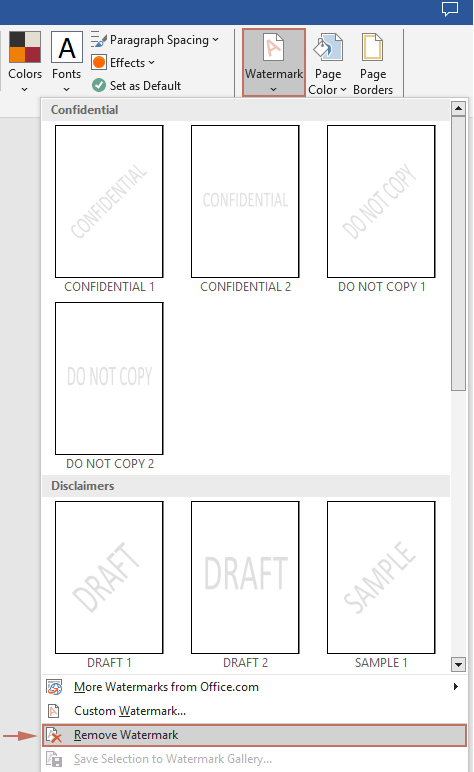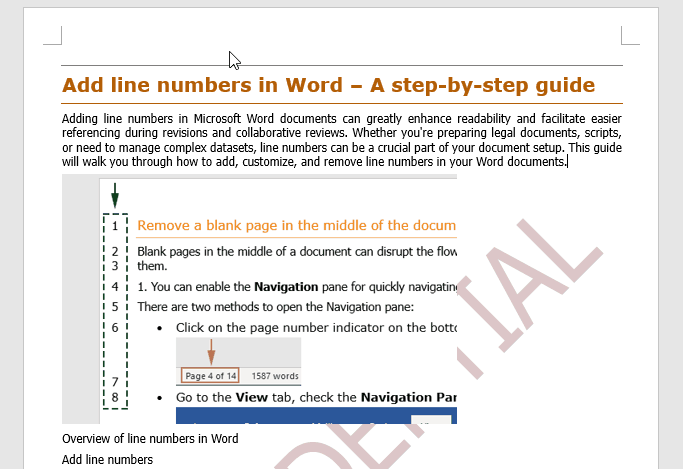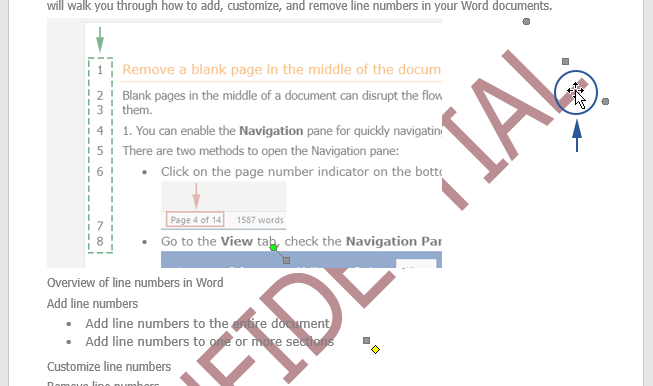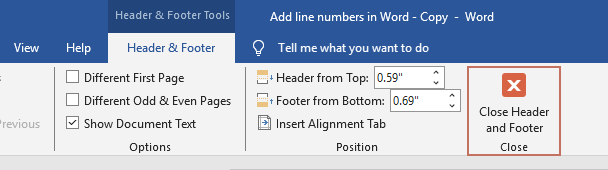在 Word 中删除水印:适用于所有类型的完整解决方案
水印在文档管理中具有重要的功能,可以指示状态或保密性。然而,有时您可能需要提供一个没有这些标记的干净版本的文档。无论您处理的是标准水印、顽固水印还是特定页面的水印,本指南都提供了如何从您的 Microsoft Word 文档中删除它们的明确说明。

删除 Word 中的一般水印
一般水印通常是通过 Word 的内置功能添加的。它们最容易删除,只需点击几下即可快速完成。
- 打开要从中删除水印的 Word 文档。
- 转到 设计 选项卡,选择 水印 > 删除水印 在 页面背景 组中。
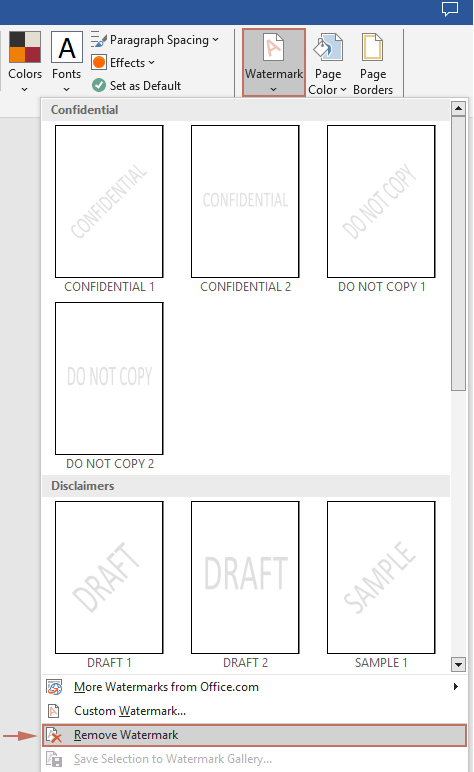
- 滚动浏览文档以确保水印已完全删除。然后保存文档以保留这些更改。
结果
文档中的任何水印现在都已被删除。

删除 Word 中的顽固水印
有些水印可能无法通过我们上面提到的标准方法删除,通常是因为 Word 不将它们识别为水印,或者它们嵌入在自定义页眉和页脚中。要删除这些顽固的水印,请按以下步骤操作。
- 打开要从中删除水印的 Word 文档。
- 双击页面顶部或底部附近以打开页眉或页脚区域。
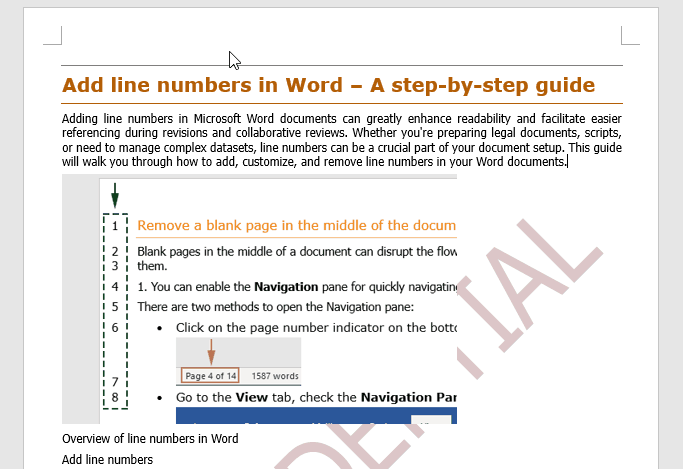
- 将光标放在水印上,直到它变成四向箭头,然后单击以选择水印。
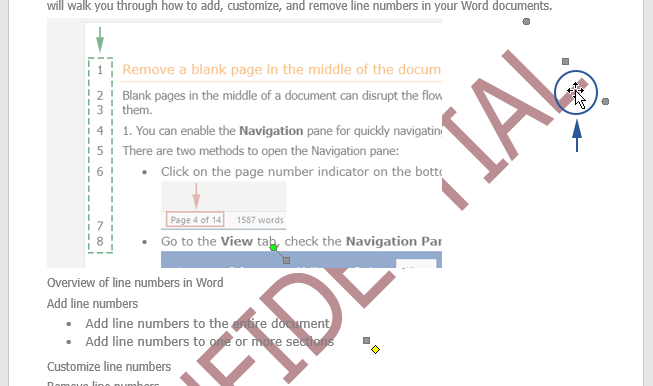
- 按下 删除 键以删除水印。
注意:如果水印是图片,请右键单击它并选择剪切。
- 点击 关闭页眉和页脚 在 页眉和页脚 选项卡中退出页眉/页脚模式。
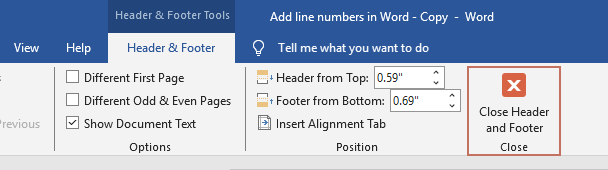
- 检查文档以确保水印已完全删除。然后保存更改。
从特定页面删除水印
在某些文档中,您可能需要仅从特定页面删除水印而不影响其他页面。这需要更精确的方法。
- 导航到要删除水印的页面。
- 将光标放在页面顶部并点击 布局 > 分隔符 > 连续.

- 然后,双击页面页眉部分进入页眉编辑模式,并点击关闭 链接到前一节 功能。

- 点击 关闭页眉和页脚 按钮在 页眉和页脚工具 下以关闭页眉编辑模式。

- 转到下一页(在此情况下为第 3 页)并重复上述步骤 2 到 3。
- 返回上一页(第 2 页),点击选择水印并按下 删除 键将其从页面中删除。

从 Word 文档中删除水印可以刷新内容的呈现方式,使其适合更广泛的分发或不同的用途。无论您需要全面删除还是有针对性的调整,这里提供的步骤应该能够帮助您有效处理各种类型的水印。请记住,在进行更改后始终保存文档以确保您的编辑得以保留。对于那些渴望深入探索 Word 功能的人,我们的网站拥有丰富的教程。在这里发现更多 Word 技巧和窍门。
相关文章
在 Word 中垂直放置水印默认情况下,水印只能对角或水平插入到文档中。如果您希望应用垂直水印,本教程提供了一个简单的解决方法来帮助您实现这一点。
在 Word 中仅在某些页面而不是所有页面上插入水印默认情况下,水印会应用于 Word 文档的所有页面。如果您希望仅在特定页面上插入水印,本文中描述的方法将帮助您实现这一目标。
将水印从一个 Word 文档复制到另一个本教程将介绍一种非常简单的方法,帮助您将水印从一个 Word 文档复制到另一个。
最佳Office办公效率工具
Kutools for Word - 用超过100项强大功能全面提升你的Word体验!
🤖 Kutools AI 功能:AI助手 / 实时助手 / 超级润色(保留格式)/ 超级翻译(保留格式)/ AI遮挡 / AI校正……
📘 文档掌控:分割页面 / 文档合并 / 区域导出为多种格式(PDF/TXT/DOC/HTML等)/ 批量转换为PDF……
✏ 正文编辑:跨多个文件批量查找与替换 / 一键调整所有图片大小 / 翻转表格行列 / 表格转文本……
🧹 高效清理:一扫多余空格 / 分节符 / 文本框 / 超链接 / 想了解更多删除工具,请前往删除分组……
➕ 创意插入:插入千位区分符 /复选框 /选项按钮 / 二维码 / 条形码 / 批量插入图片 / 更多内容请见插入分组……
🔍 精准选取:快速定位指定页面 / 表格 / 形状 / 标题段落 / 利用更多 选择 功能提升导航体验……
⭐ 实用增强:跳转任意区域 / 自动插入重复文本 / 文档窗口间一键切换 /11 项转换工具……
🌍 支持40多种语言:自由选择你喜欢的界面语言——Kutools支持英语、西班牙语、德语、法语、中文及其他40余种语言!

✨ Kutools for Office – 一次安装,五大强力工具集成!
内含 Office Tab Pro · Kutools for Excel · Kutools for Outlook · Kutools for Word · Kutools for PowerPoint
📦 五大工具一站式集成 | 🔗 无缝兼容Microsoft Office | ⚡立即提升效率、节省时间